Puede ver los eventos cuando se implementa la máquina virtual de VNF, cuando se produce un cambio en la configuración de la máquina virtual de VNF y cuando una inserción de VNF está habilitada en una VLAN.
En el portal de empresas, haga clic en .
Para ver los eventos relacionados con VNF, puede usar la opción de filtro. Haga clic en la flecha de la lista desplegable que aparece junto a la opción Buscar (Search) y elija filtrar por Evento (Event) o por la columna Mensaje (Message).
El nombre del evento se muestra como Configuración de máquina virtual de VNF cambiada (VNF VM config changed) cuando se produce un cambio en la configuración. La columna Mensaje (Message) muestra el cambio correspondiente de la siguiente manera:
- VNF implementado
- VNF eliminado
- VNF deshabilitado
- Error de VNF
- VNF está INACTIVO
- VNF está ACTIVO
- Apagado de VNF
- Encendido de VNF
El nombre del evento se muestra como Evento de inserción de VNF (VNF insertion event) cuando la inserción de VNF está habilitada o deshabilitada en una VLAN o interfaz enrutada. La columna Mensaje (Message) muestra el cambio correspondiente de la siguiente manera:
- Inserción de VNF DESHABILITADA
- Inserción de VNF HABILITADA
En la siguiente imagen, se muestran algunos de los eventos de VNF.
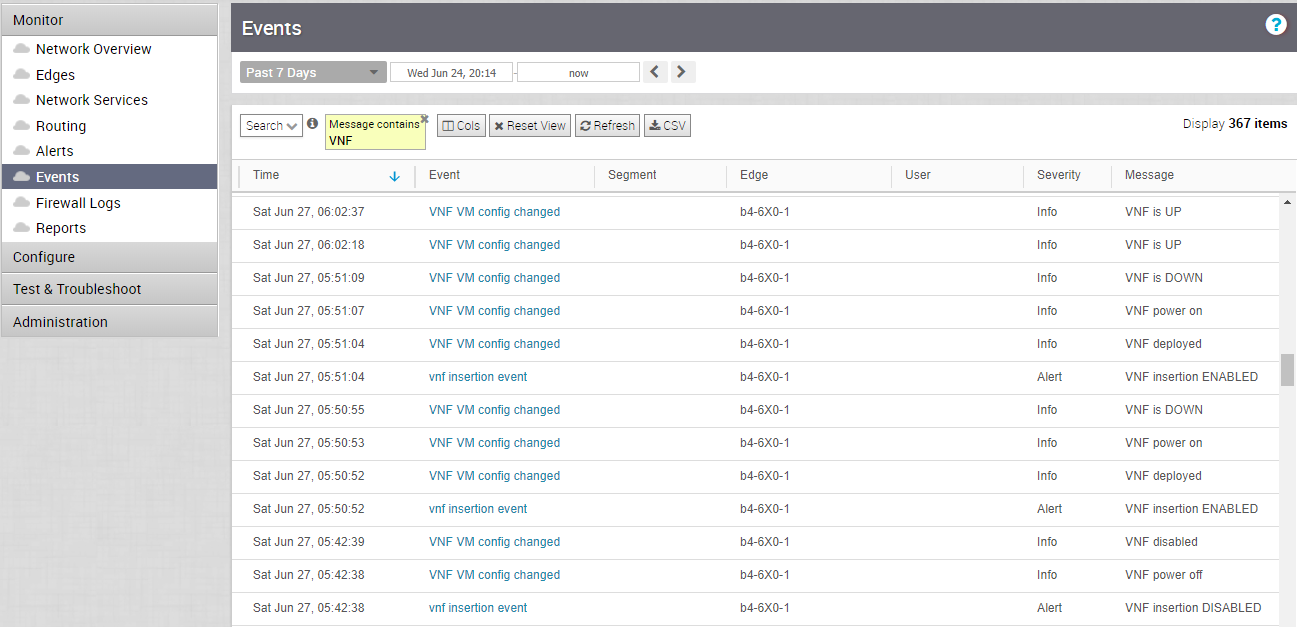
También puede ver los eventos en la nueva interfaz de usuario de Orchestrator.
Haga clic en Iniciar nueva interfaz de usuario de Orchestrator (Launch New Orchestrator UI) en la ventana emergente. La interfaz de usuario se abre en una pestaña nueva que muestra las opciones de supervisión. Haga clic en Eventos (Events). Haga clic en el icono de filtro en la opción Buscar (Search) para filtrar los eventos de VNF.